もう少し小さければ1ページ内に収まるのに、ちょっとだけはみ出してしまっている。そういう状態を解決するためのいくつかのTipsです。余白を狭くしてかつ倍率を低くして……と、複合的に使うこともできます。
余白の調節
余白の表示
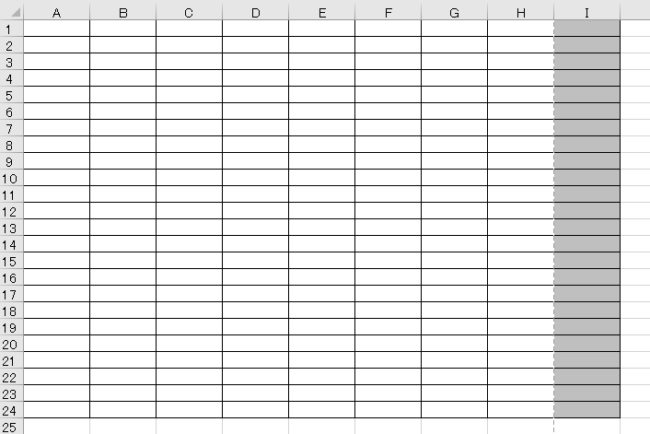
仮にこういうデータを印刷するとして、
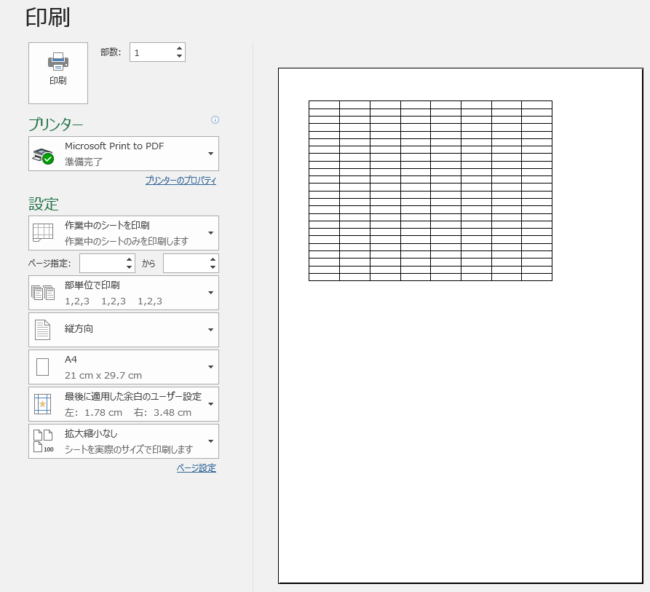
印刷プレビューで表示すると右端が切れてしまっていて、2ページになってしまっているとします。
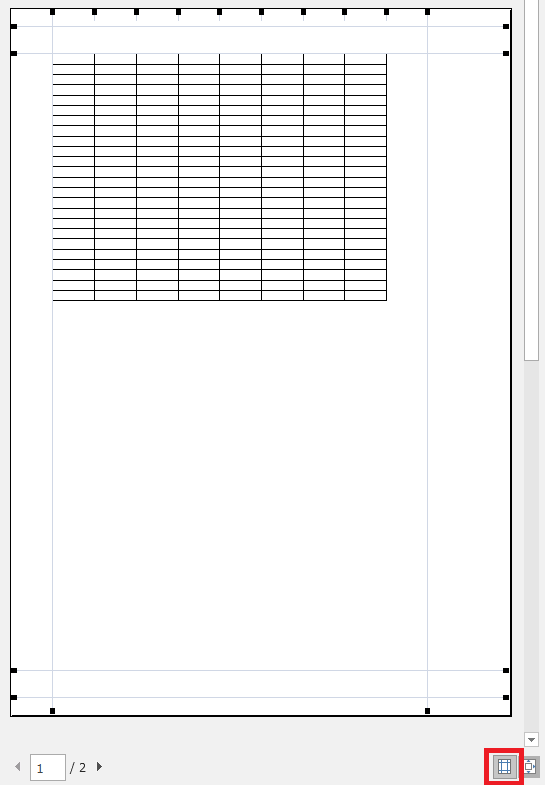
解決策のひとつとして、右下の余白の表示ボタンを押し、手動で余白を無理矢理いじってしまう、というものがあります。
列幅・行幅も変更できます。
列幅・行幅も変更できます。
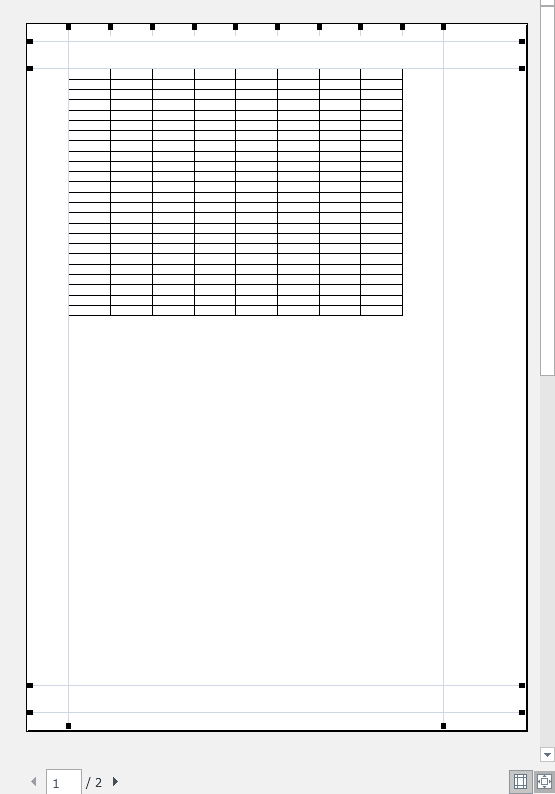
実行例としては、こんな感じになります。
余白の設定
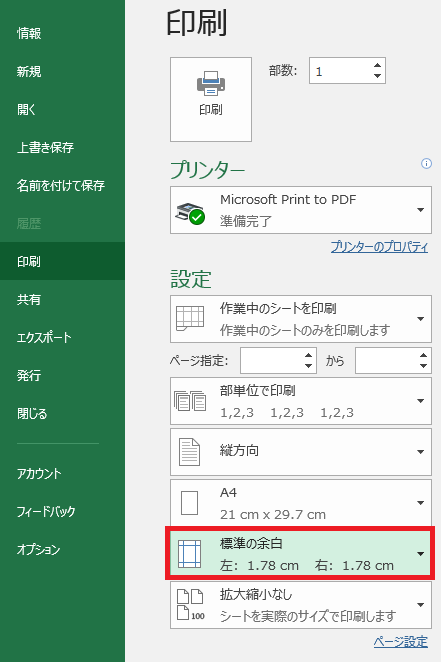
余白の設定を開き、
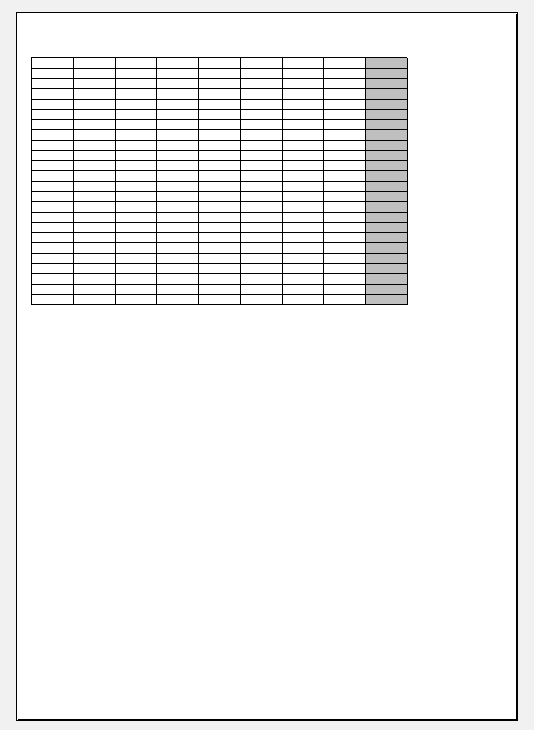
現在の余白の設定より幅が小さい(狭い)設定を選択することで、1ページに内容が収められることもあります。
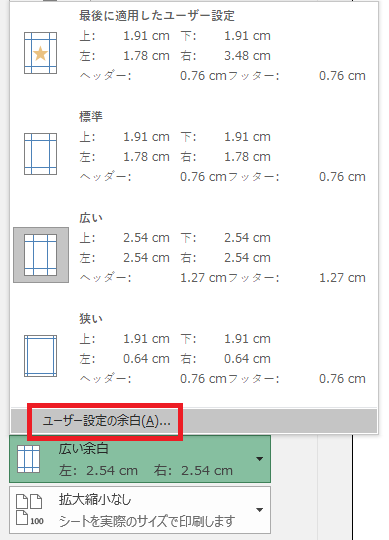
ユーザー設定の余白を選ぶと、
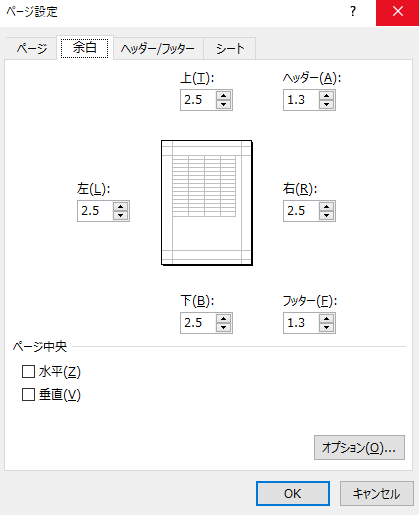
自分で余白の数値を細かく指定することもできます。
倍率の調節
ページ内に収める
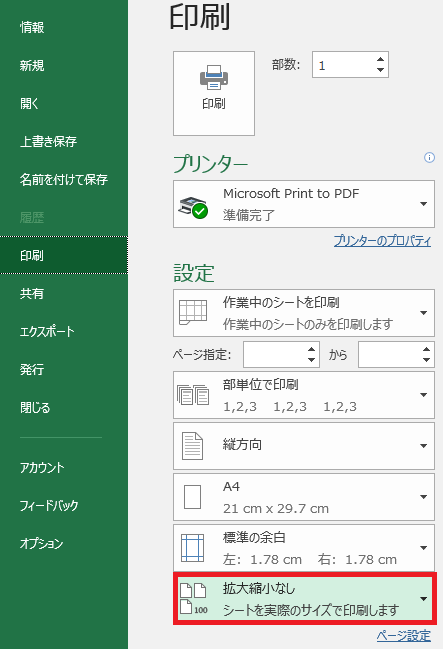
拡大縮小印刷から、
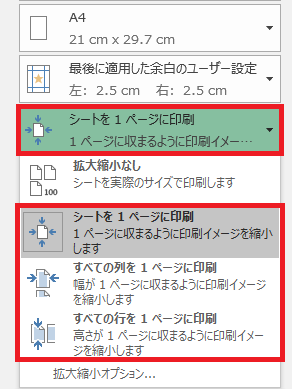
すべての列(行)を1ページに印刷、あるいはシートを1ページに印刷する設定が可能です。
印刷範囲に対して、あらかじめこの設定をしておくこともできます。
倍率指定
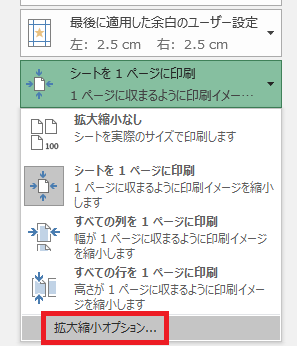
拡大縮小印刷から拡大縮小オプションをクリックするか、
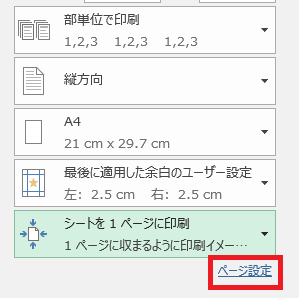
一番下にあるページ設定をクリックすると、
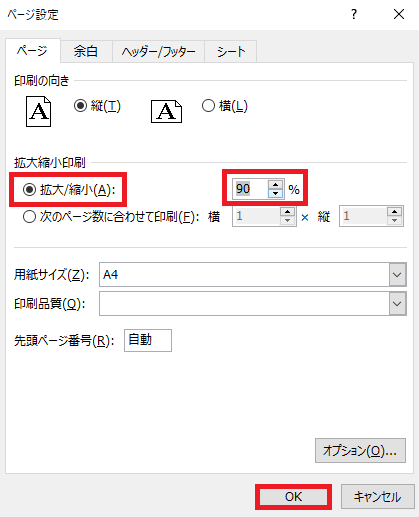
印刷の倍率を直接指定することも可能です。
「拡大縮小印刷」の拡大/縮小にチェックを付け、倍率を指定し、OKを押せば適用されます。
「拡大縮小印刷」の拡大/縮小にチェックを付け、倍率を指定し、OKを押せば適用されます。

Excel(エクセル):印刷、ヘッダーとフッター
Excelにおける印刷操作関連まとめです。
印刷方法
印刷を実行するには、印刷したいシートを選択した状態で①ファイルをクリックし、
さらに印刷をクリックするか、
印刷
Ctrl+P
②ショートカットを押します...






















コメント